해외여행 유심 추천 - 유심사 esim 이심 아이폰 사용법과 할인 코드
해외여행정보
해외여행 필수품
"유심사 esim 결제 및 사용법"

해외로 여행 갈 때 꼭 챙겨야 할 것들 중 하나가 바로 로밍인데요. 요즘은 해외 로밍도 간편한 esim 이심 서비스로 많이 이용하는 추세죠. 여러 업체가 있겠지만 오늘은 포스팅으로 추천드리는 유심사 esim 이심 가입과 결제 절차, 아이폰 설정 방법까지 소개 드리려고 합니다. 포스팅 하단에 할인받을 수 있는 링크도 첨부했으니 혜택 놓치지 마시고 꼭 챙겨가세요!
어플 다운로드하고 가입하기
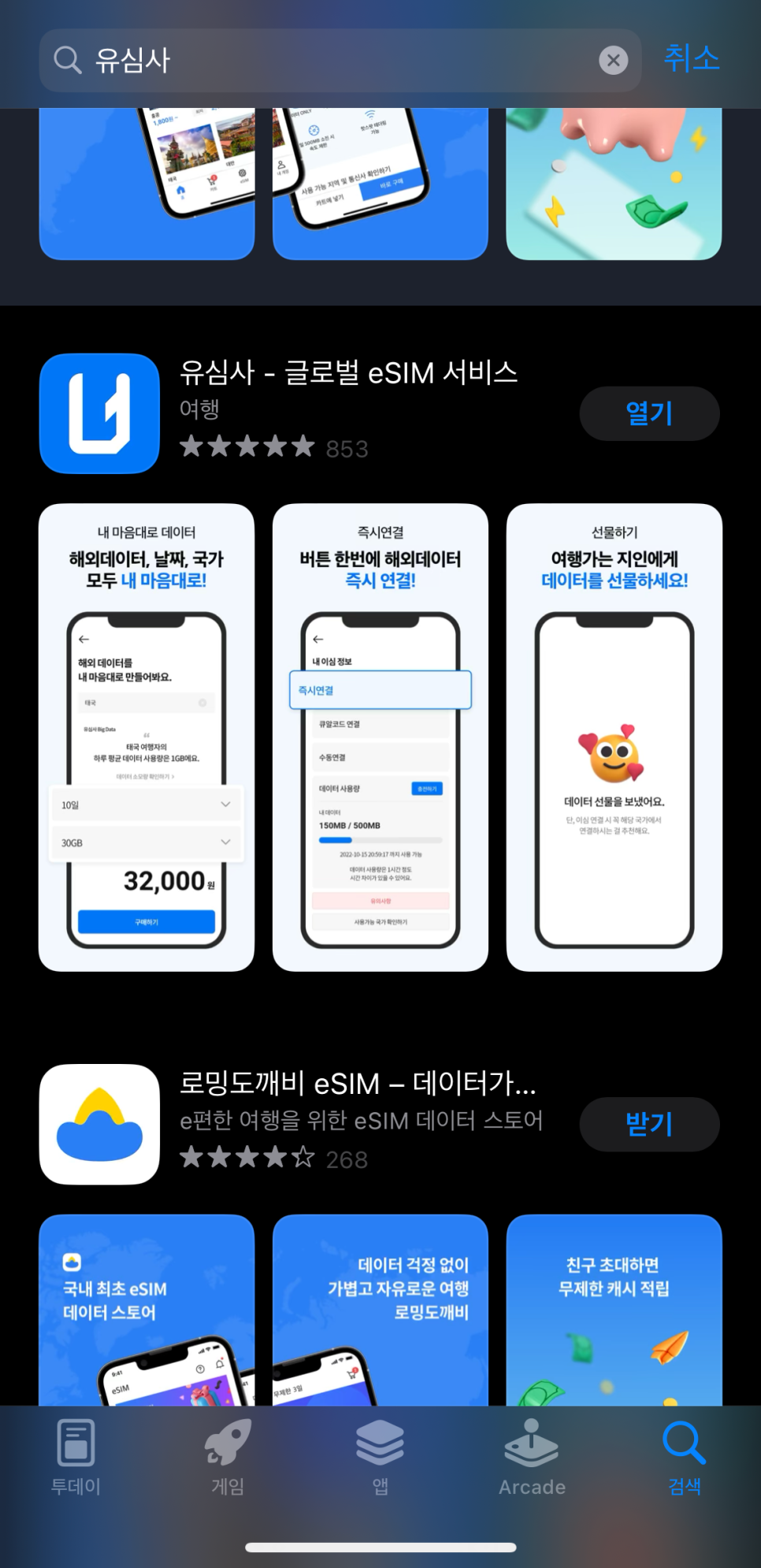
아이폰 앱스토어에서 다운로드
먼저 유심사 앱을 깔아야겠죠? 앱스토어에서 유심사를 검색하면 바로 받으실 수 있답니다.
PC에서는 브라우저에서 사이트 접속으로 이용 가능하지만 모바일 서비스인만큼 앱 다운로드하셔서 사용하는 걸 추천드려요.
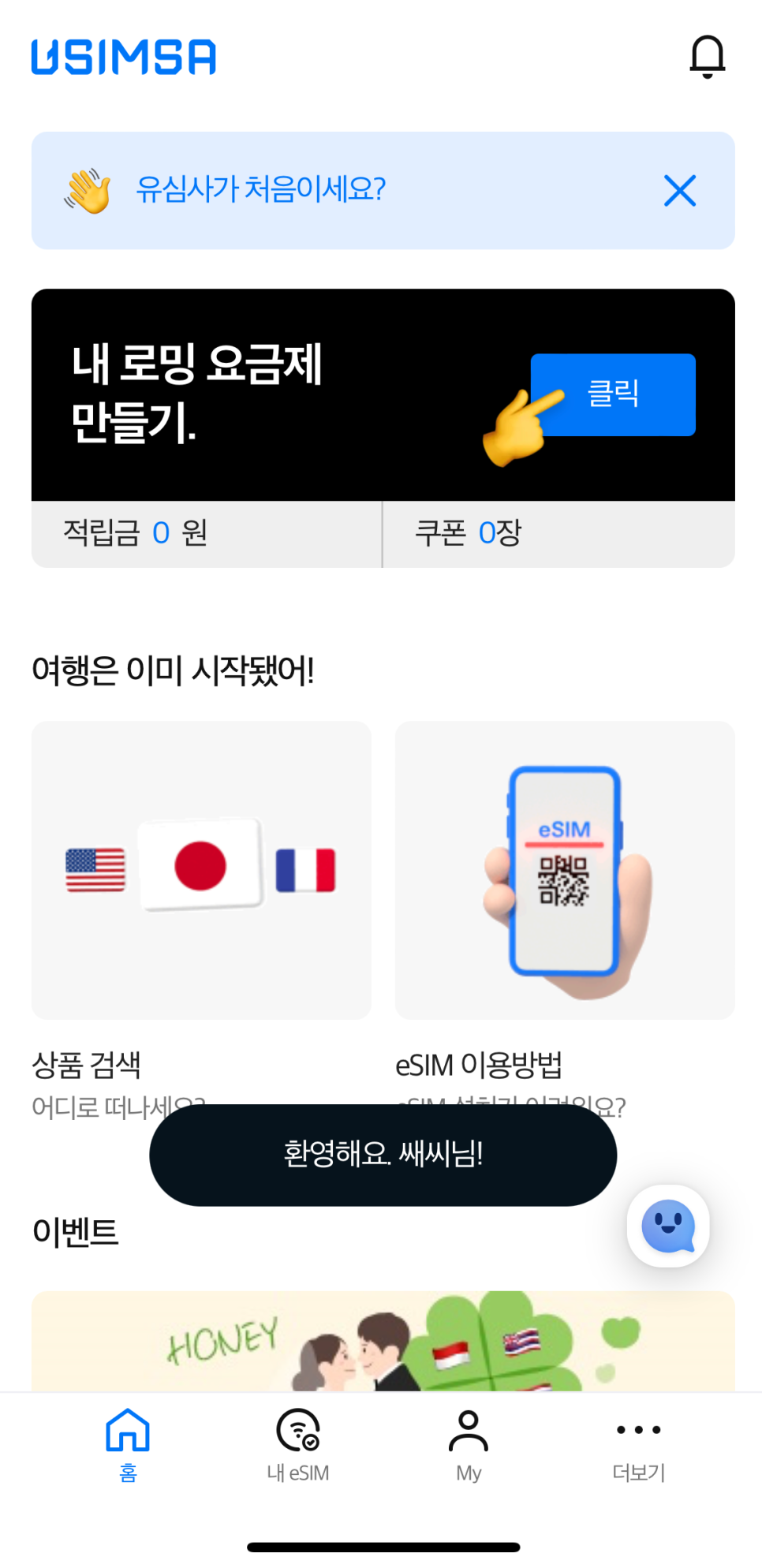
로그인 후 홈 화면
첫 접속 시에는 가입을 해야 이용이 가능한데요. 저는 카카오톡으로 로그인해서 간편 가입으로 진행했어요.
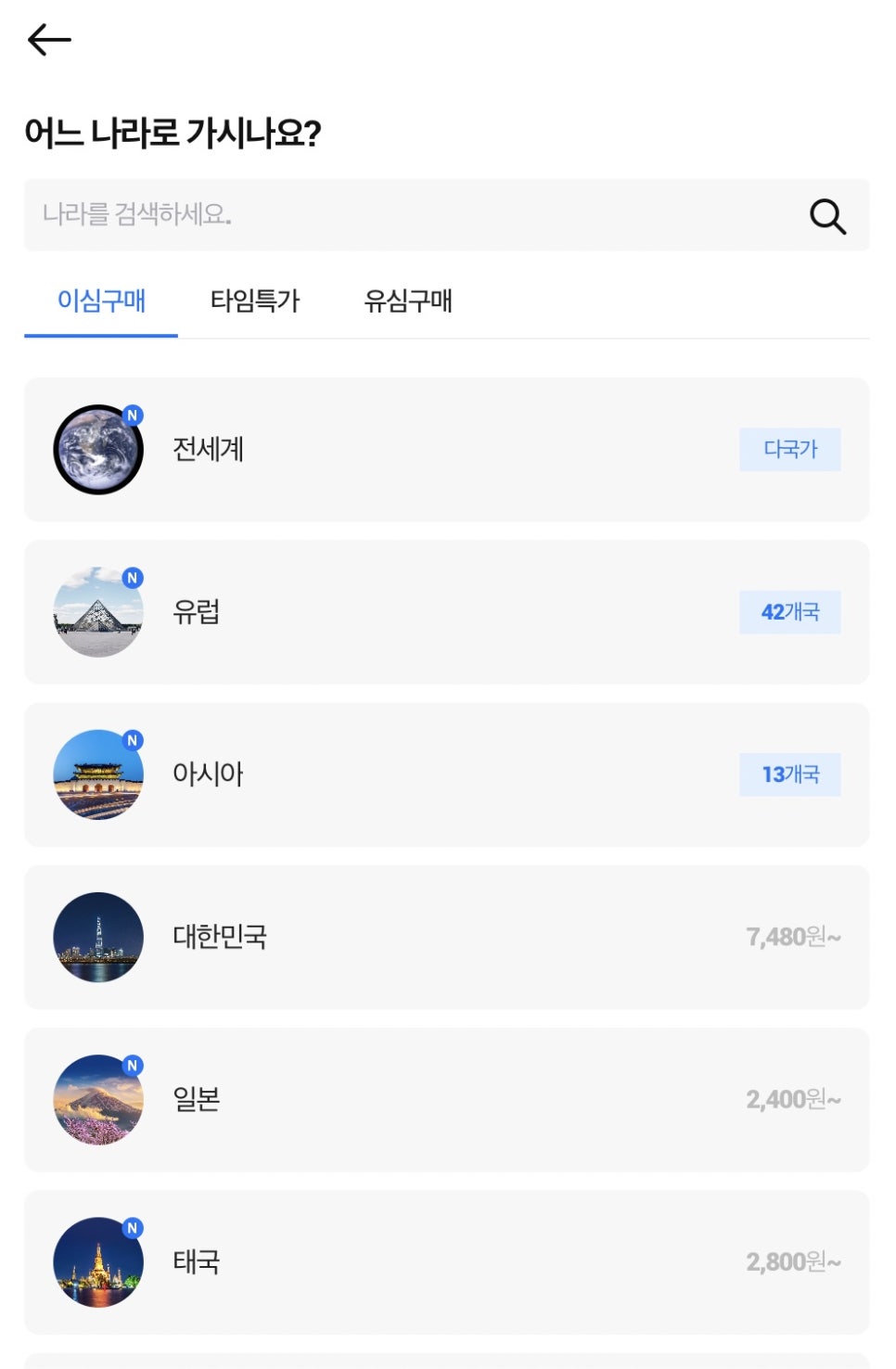
국가 검색 페이지
유심사 esim이심 서비스는 국가 제한 없이 전 세계에서 사용 가능한 다국가 esim부터 유럽 42개국, 아시아 13개국의 서비스를 지원하고 있답니다.
esim 요금제 선택하고 결제하기
홈 화면 상단에 [내 로밍 요금제 만들기] 또는 중앙 좌측 배너인 [상품 검색] 을 통해 이심을 만들 수 있어요. 위에 영상을 보고 따라 하셔도 되고, 아래 스크린 캡처 이미지를 순서대로 살펴보셔도 좋아요!
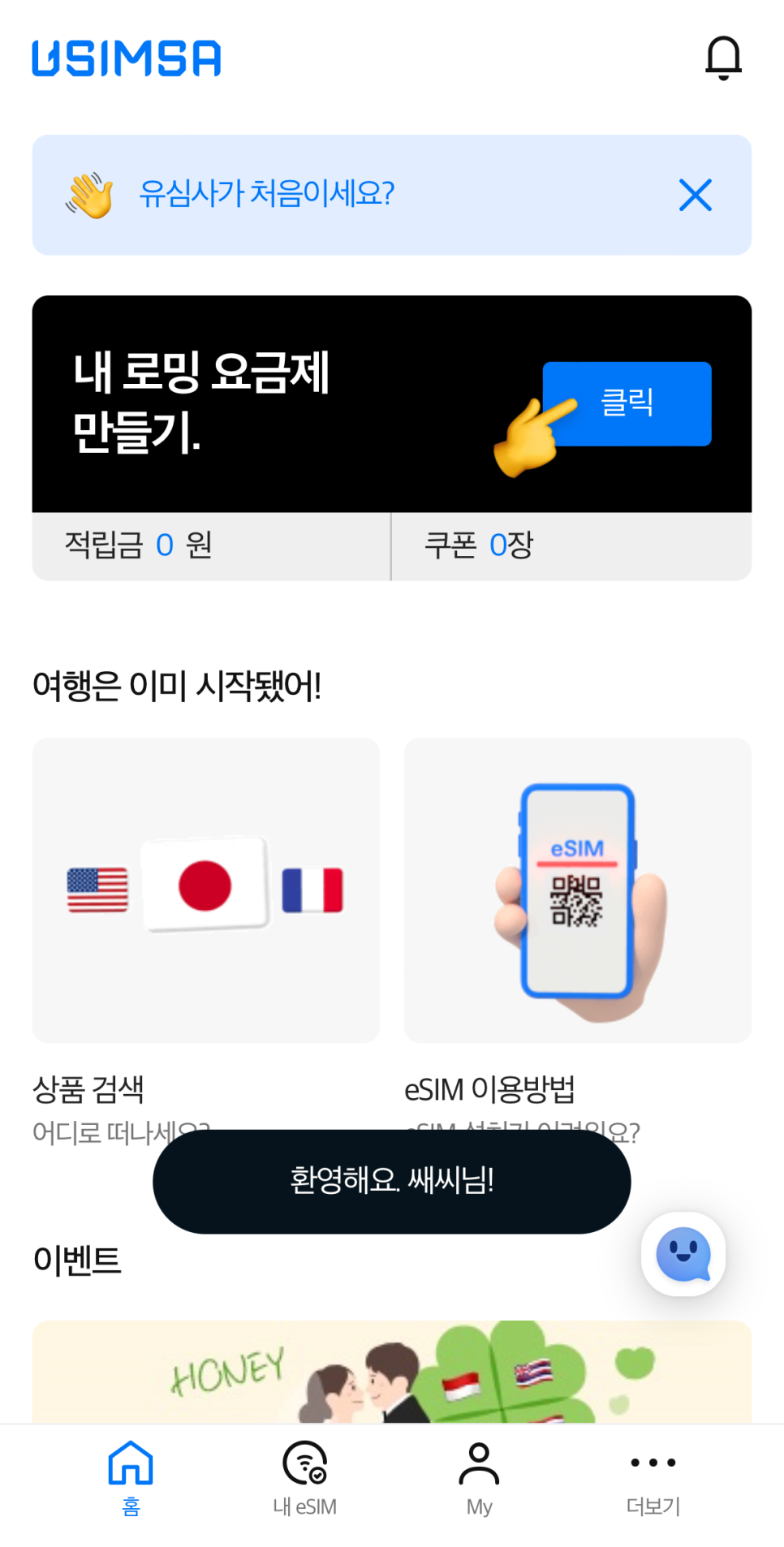
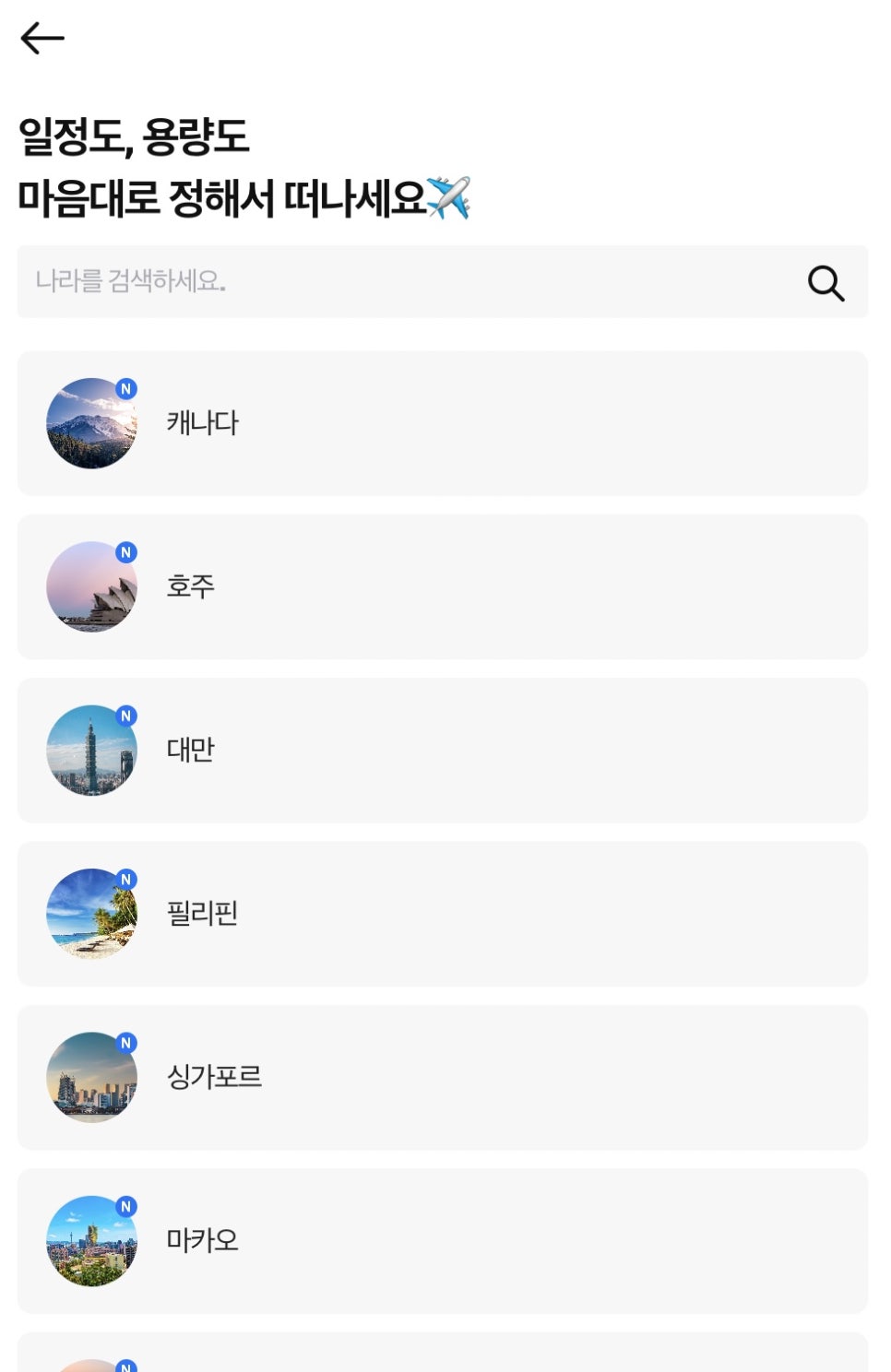
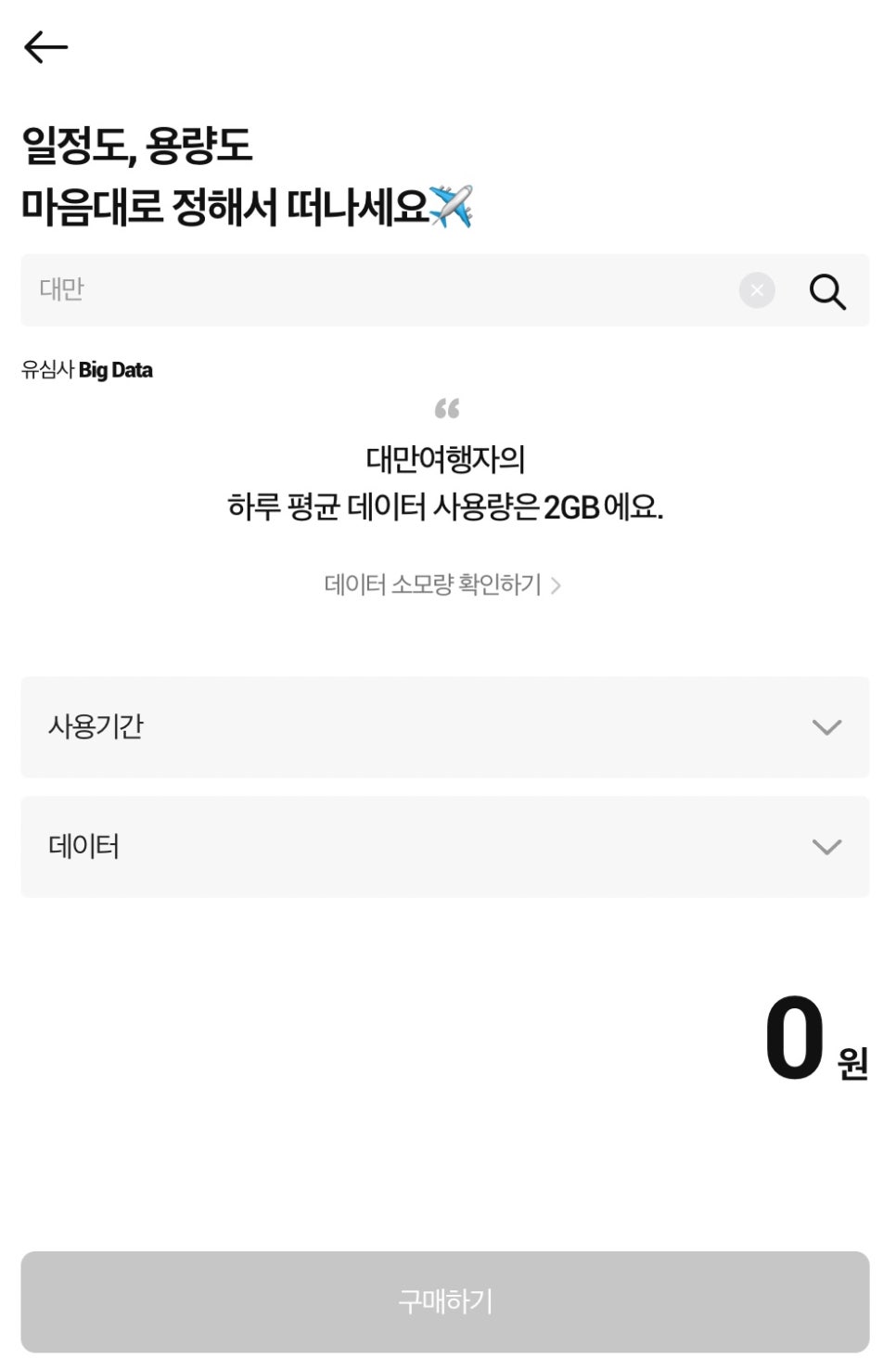
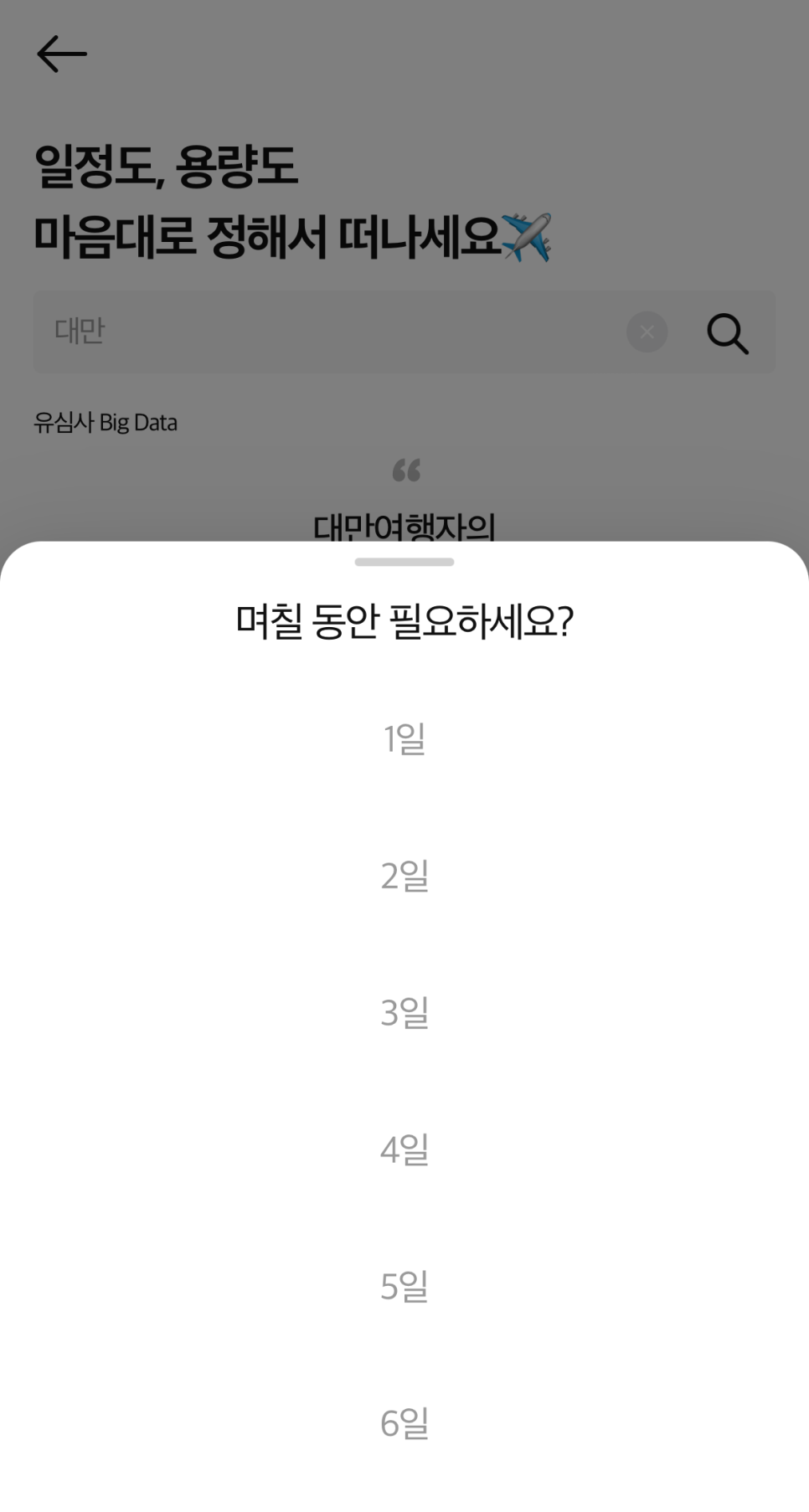
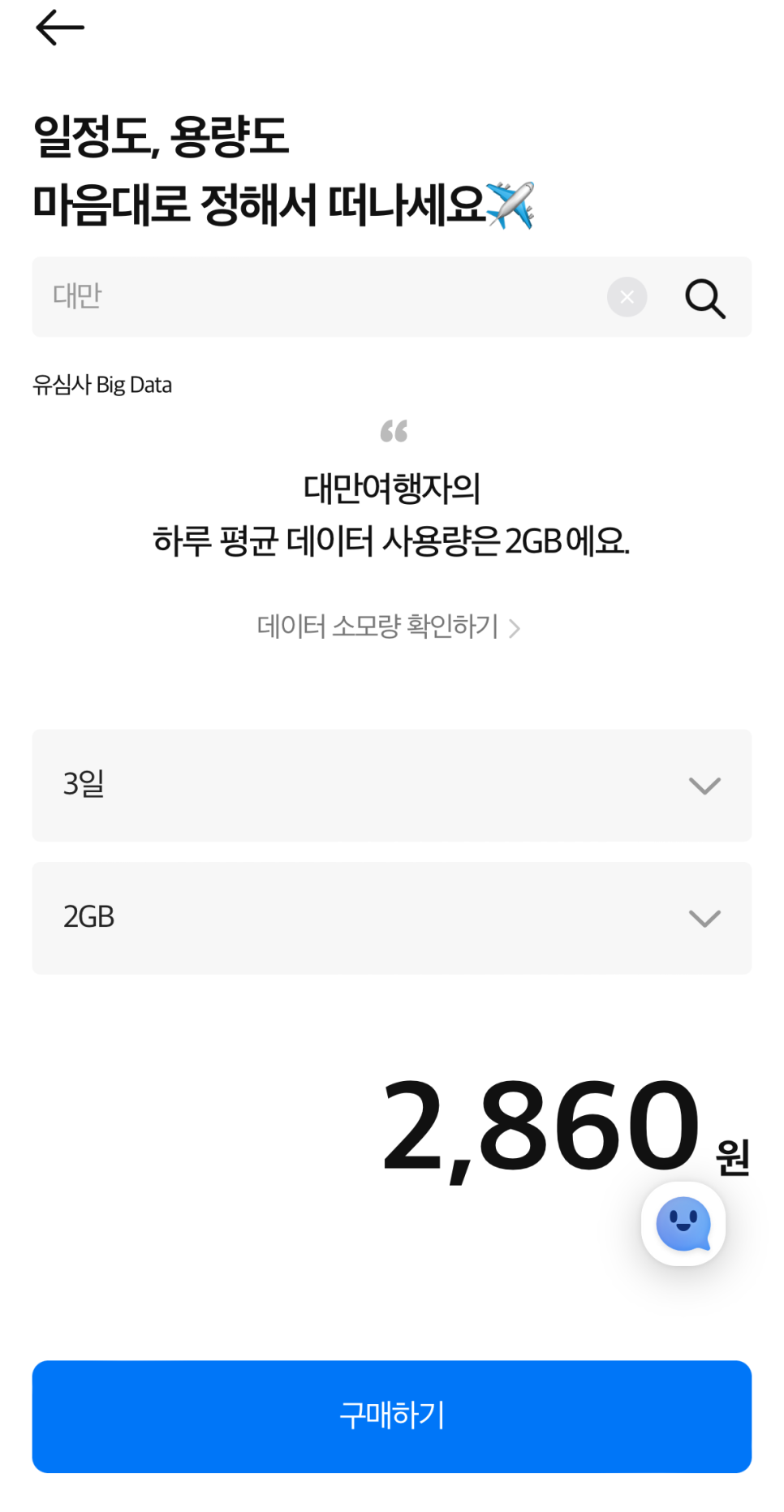
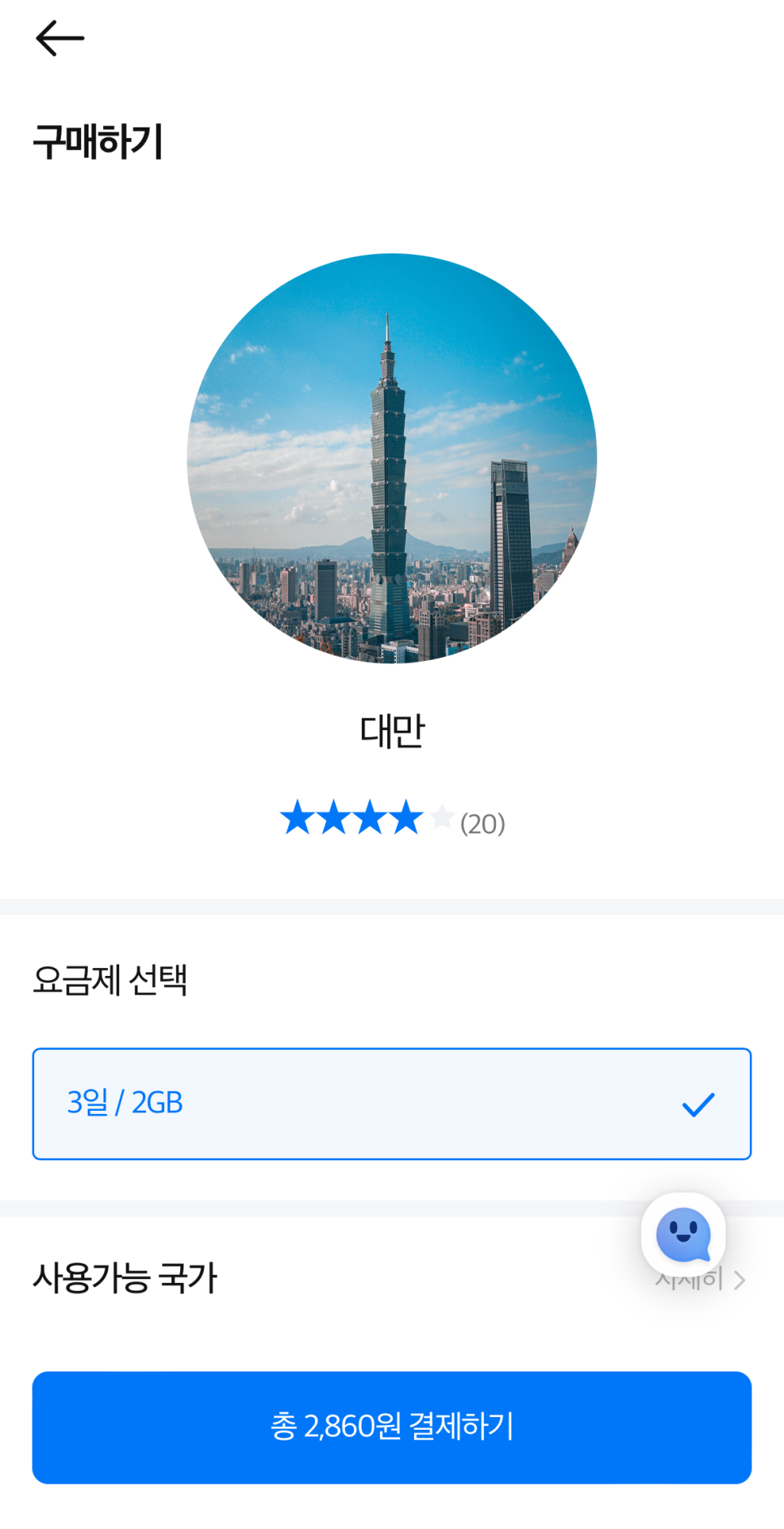
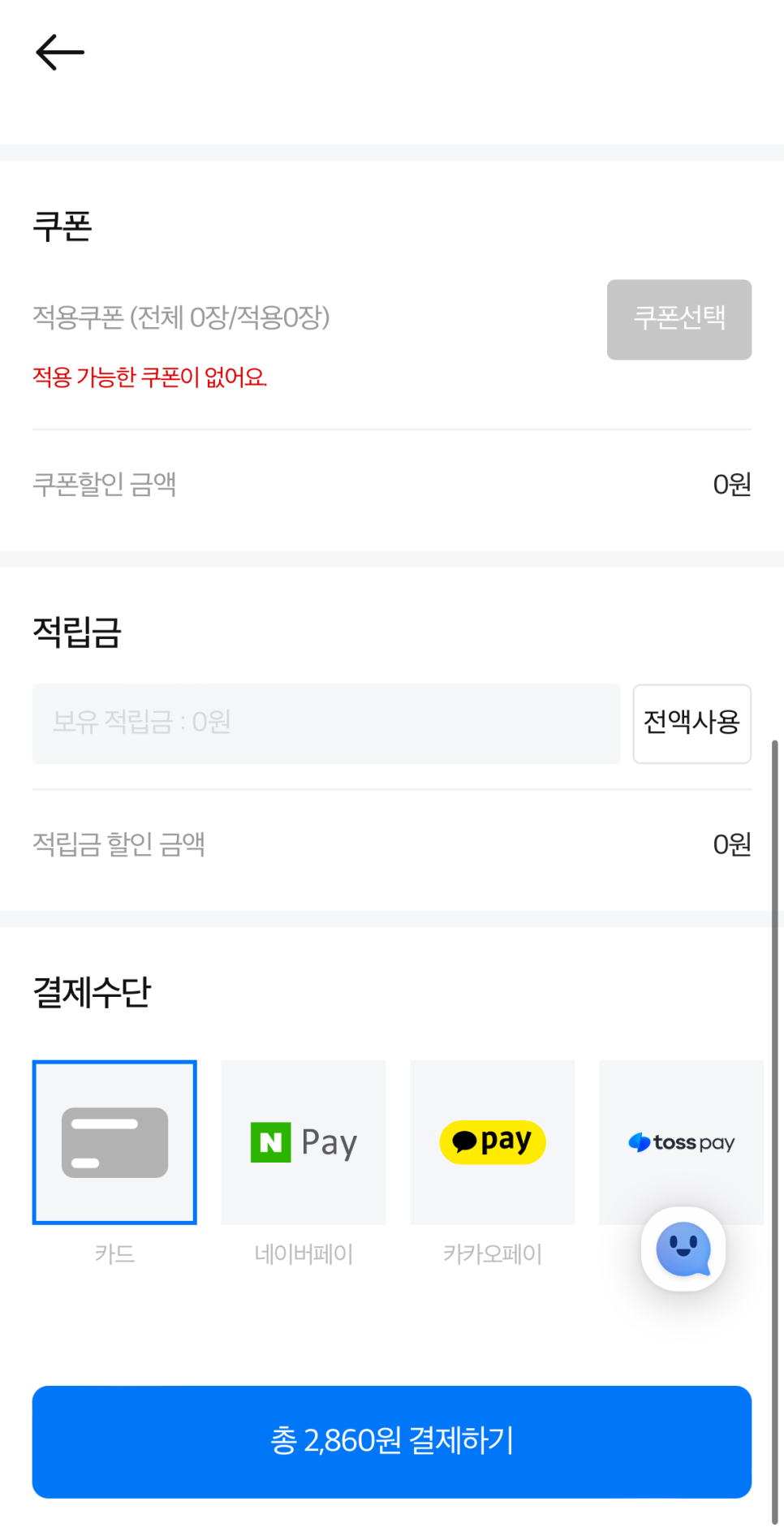
구매 순서 체크
유심사 esim 이심 서비스 구매 절차
홈 화면에서 [내 로밍 요금제 만들기] 또는 [상품 검색] 클릭
홈 화면에서 [내 로밍 요금제 만들기] 또는 [상품 검색] 클릭
원하는 국가 선택하기
원하는 국가 선택하기
사용기간과 데이터 용량(1일 기준) 선택하기
사용기간과 데이터 용량(1일 기준) 선택하기
총 요금 확인 후 결제 진행하기
총 요금 확인 후 결제 진행하기
구매한 esim 설정하는 법
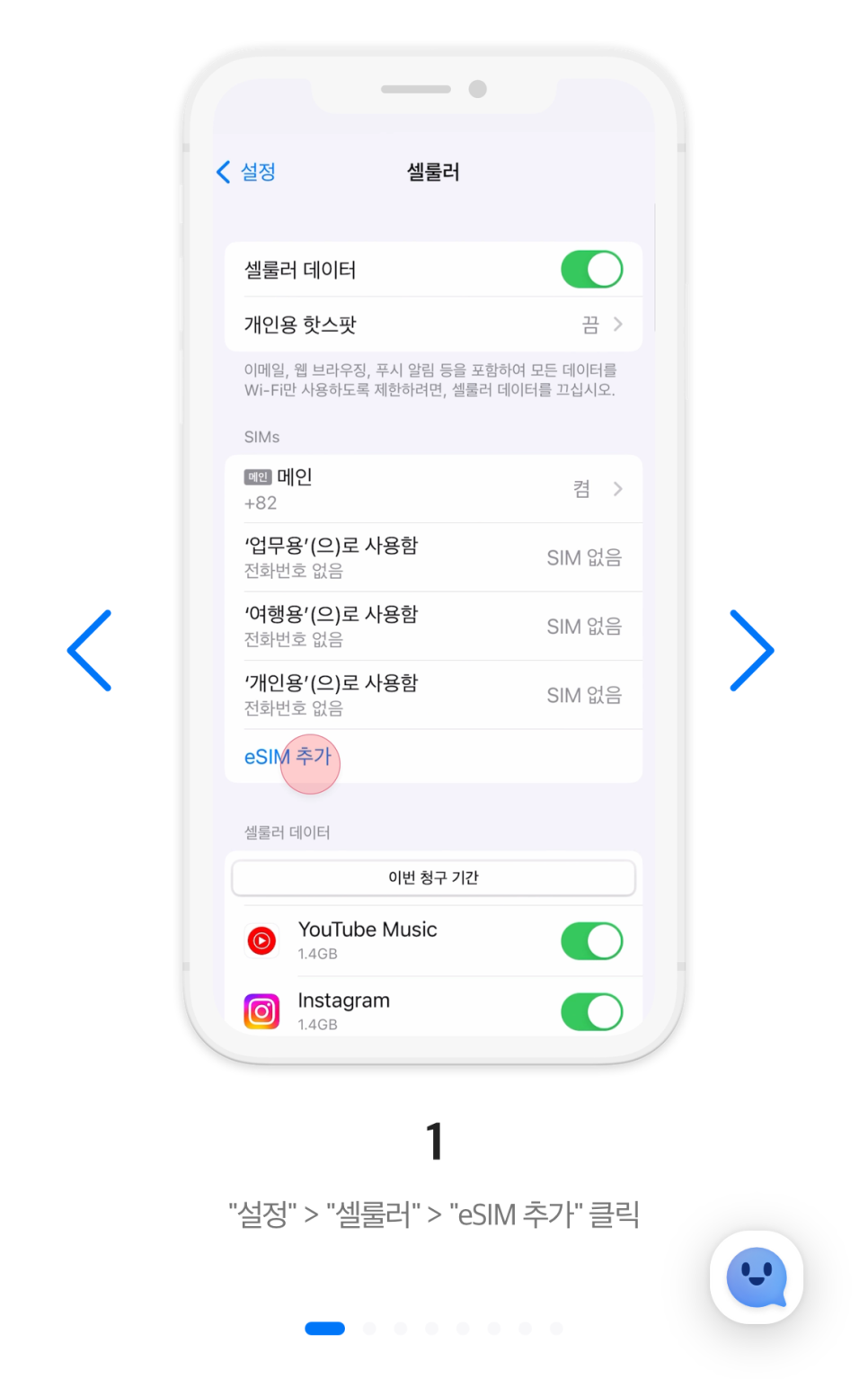
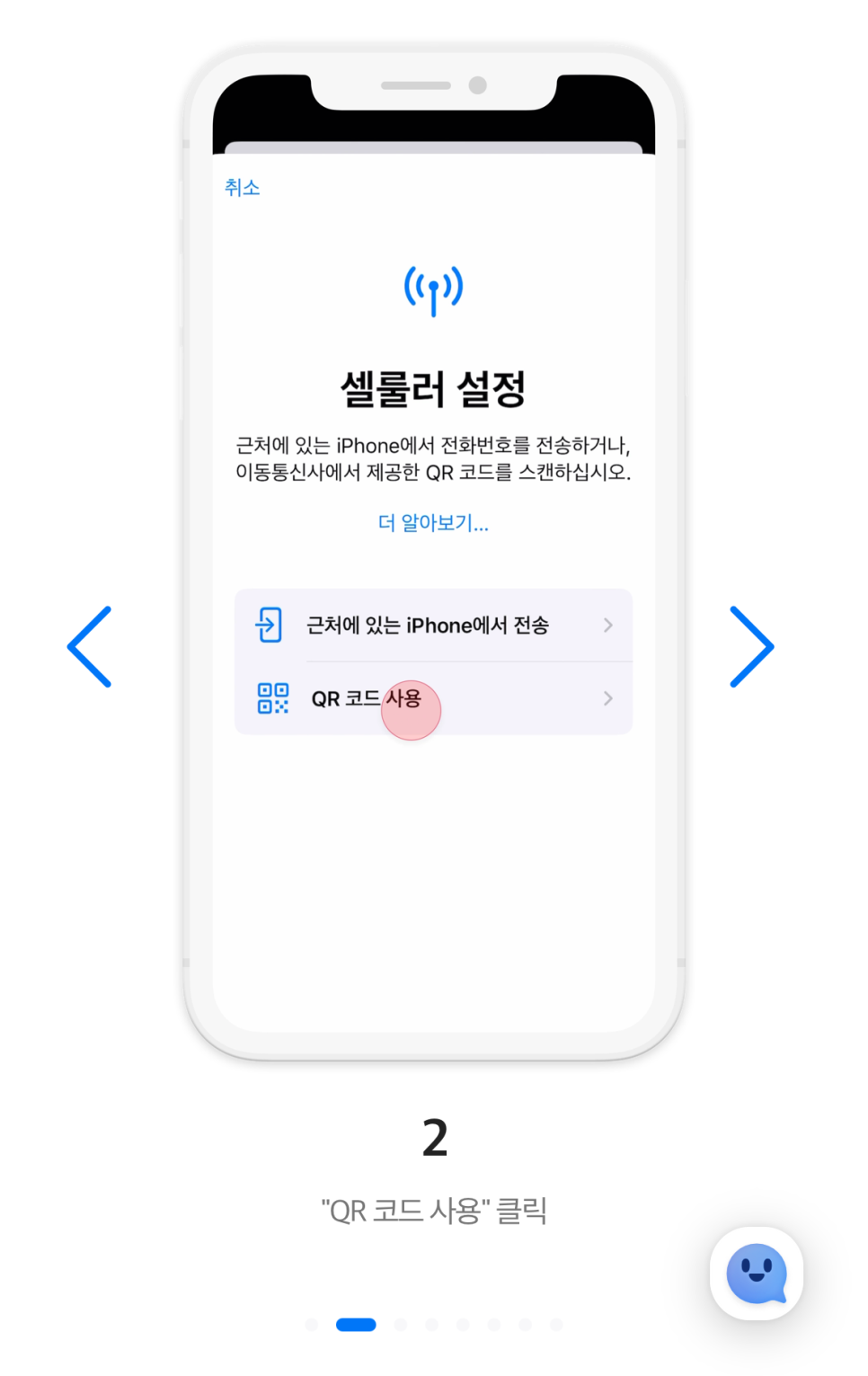
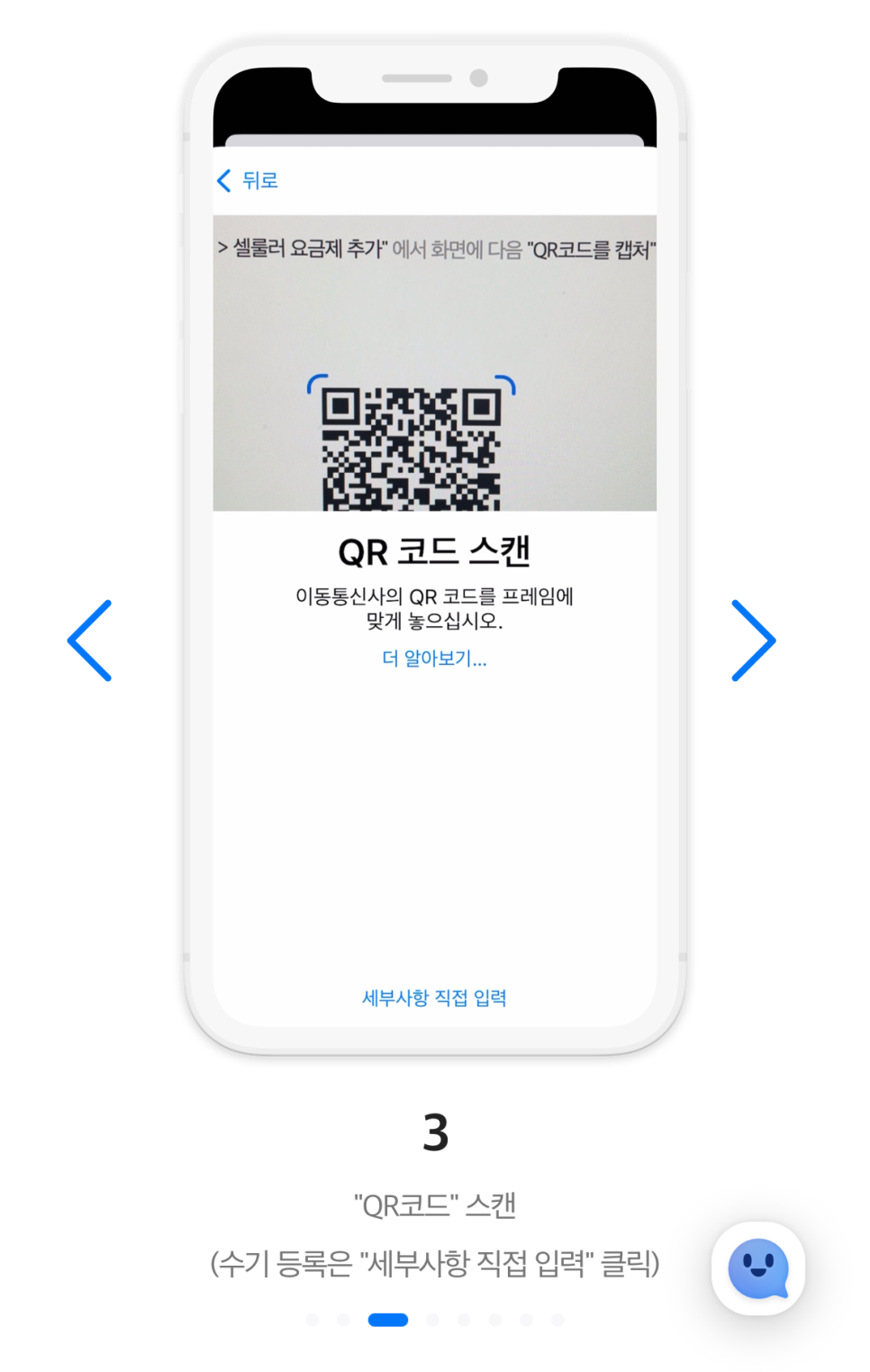
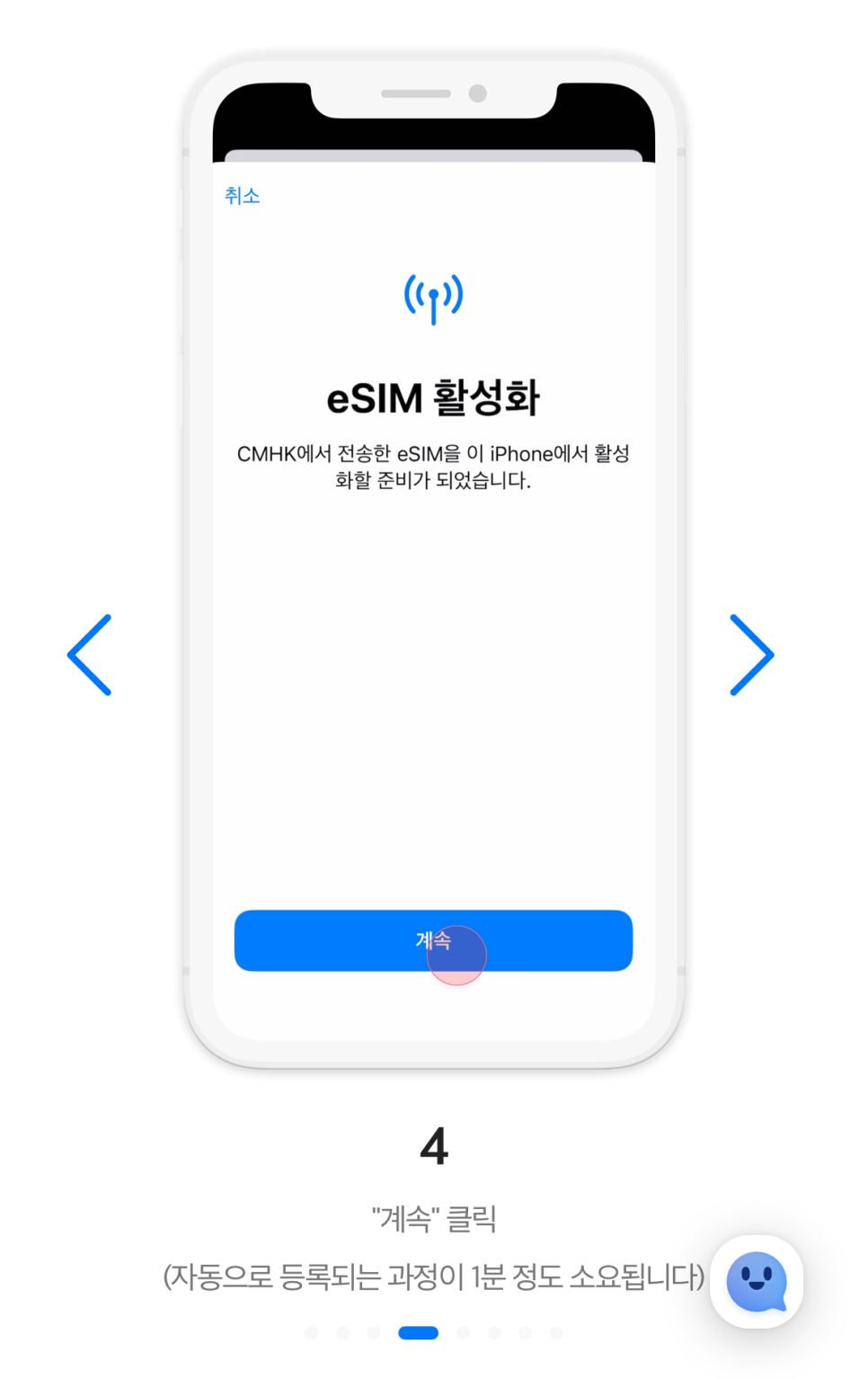
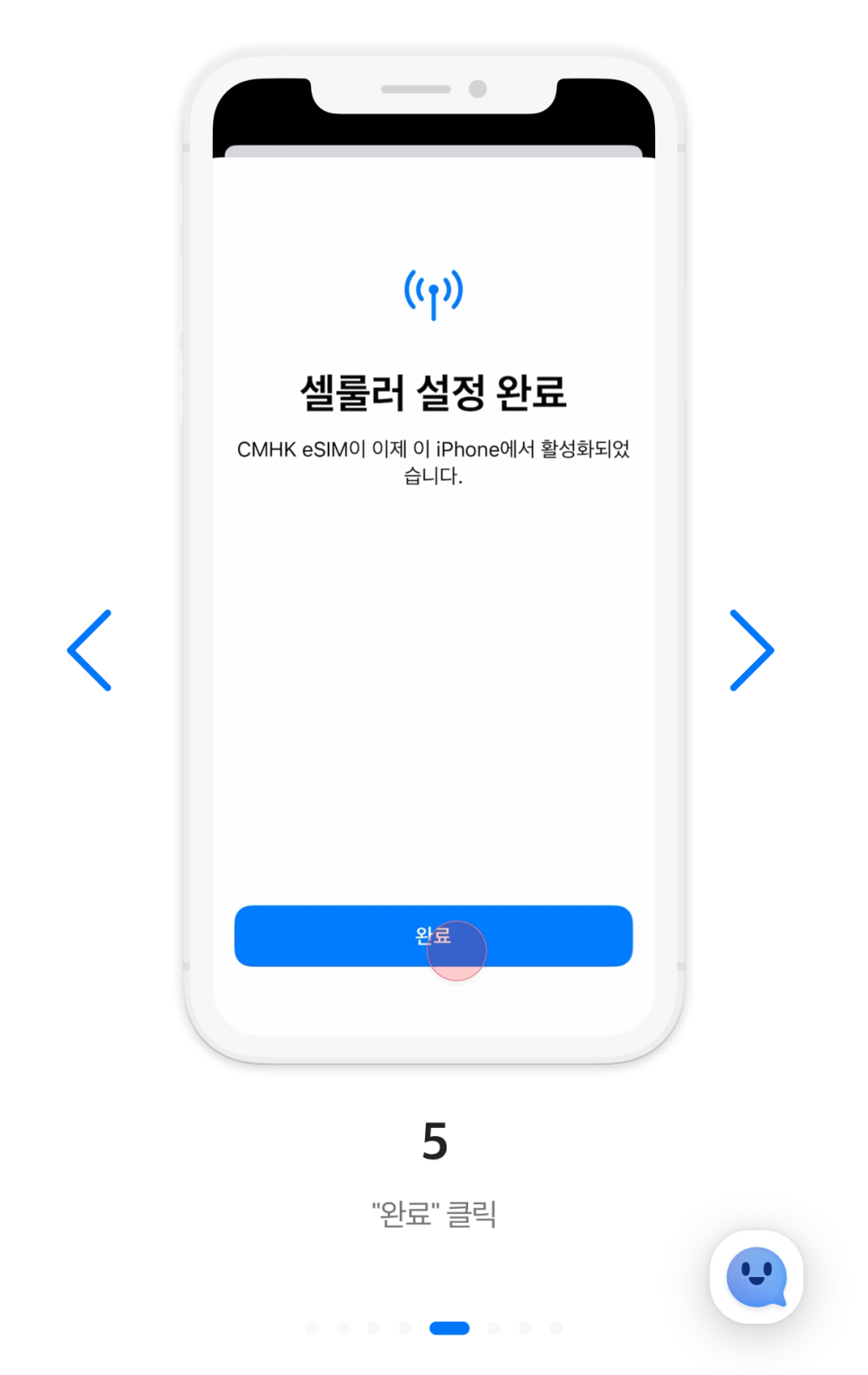
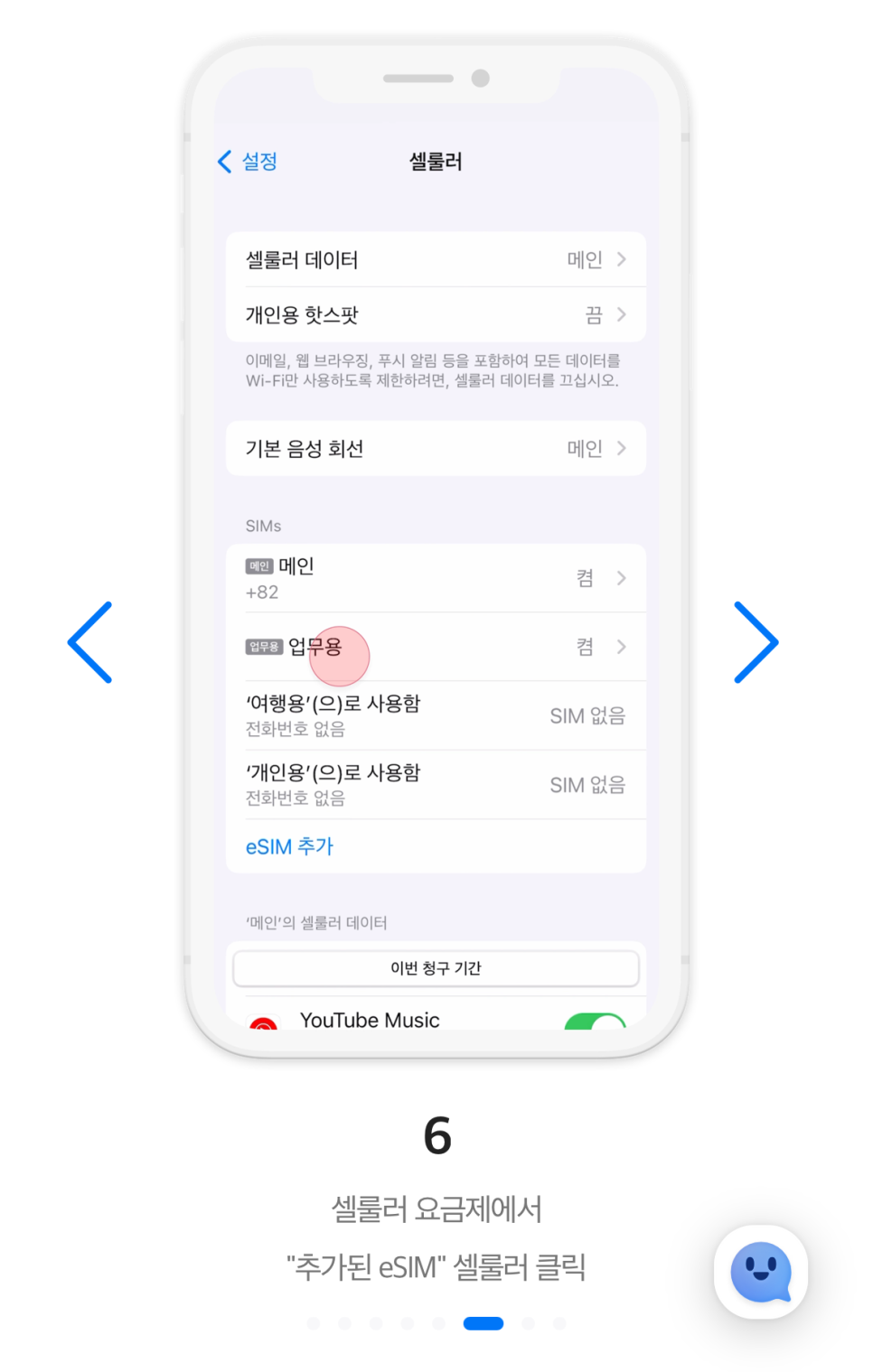
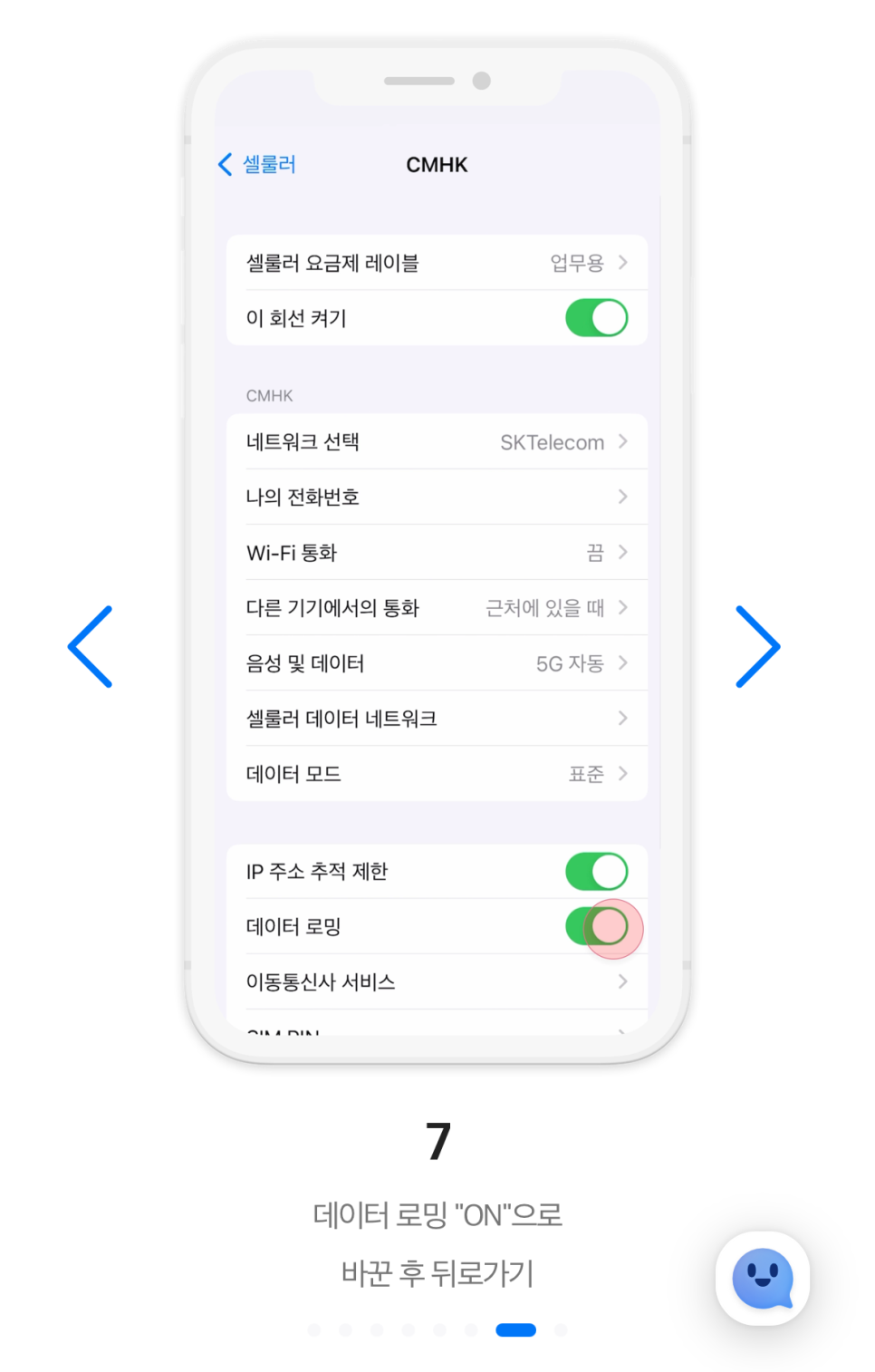
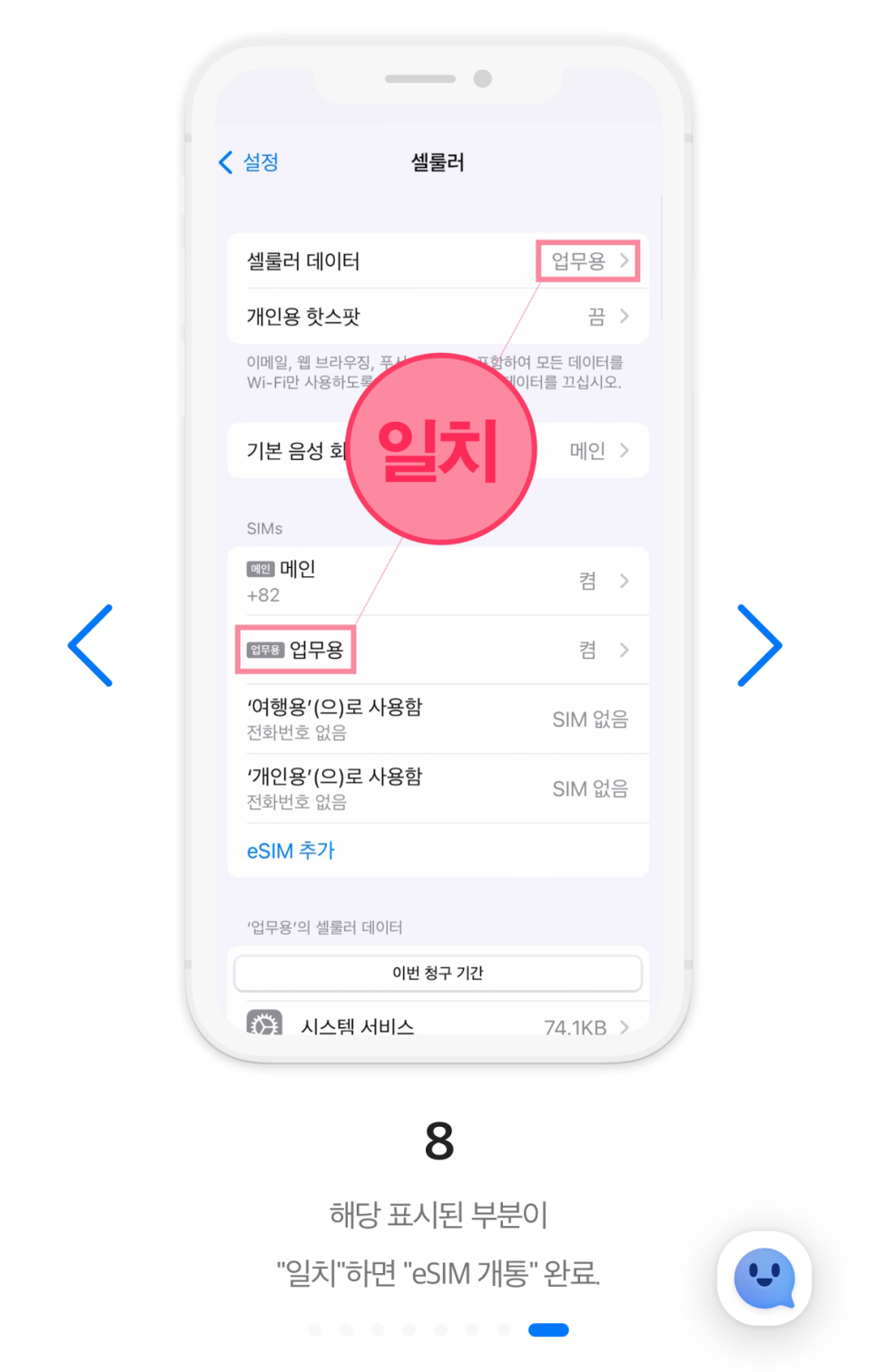
유심사 esim 이심 서비스 설정 방법
설정>셀룰러>esim 추가를 클릭
설정>셀룰러>esim 추가를 클릭
셀룰러 설정에서 QR코드 사용 클릭
셀룰러 설정에서 QR코드 사용 클릭
QR코드를 스캔 (수기 등록은 '세부사항 직접 입력'클릭)
QR코드를 스캔 (수기 등록은 '세부사항 직접 입력'클릭)
활성화를 위해 [계속]을 클릭
활성화를 위해 [계속]을 클릭
셀룰러 설정이 완료되면 [완료] 클릭
셀룰러 설정이 완료되면 [완료] 클릭
셀룰러 요금제에서 추가된 esim 셀룰러 클릭
셀룰러 요금제에서 추가된 esim 셀룰러 클릭
데이터 요금 [ON]으로 바꾼 뒤 뒤로 가기
데이터 요금 [ON]으로 바꾼 뒤 뒤로 가기
[셀룰러 데이터]와 [추가된 esim]의 표시된 부분이 일치하면 esim 개통 완료!
[셀룰러 데이터]와 [추가된 esim]의 표시된 부분이 일치하면 esim 개통 완료!
유심사 요금제 10% 할인받을 수 있는 할인 코드

저렴하고, 편리한 3세대 로밍 서비스의 시작. 유심사와 함께✌️
www.usimsa.com
위 링크로 접속하시면 유심사 이심 서비스를 10프로 할인된 금액으로 결제하실 수 있습니다!
Copyright ⓒ Sassylog All Rights Reserved.
주관적 기준으로 솔직하게 작성된 포스팅입니다.
소개된 링크를 통한 결제가 이루어질 시
소정의 수수료를 지급받습니다.